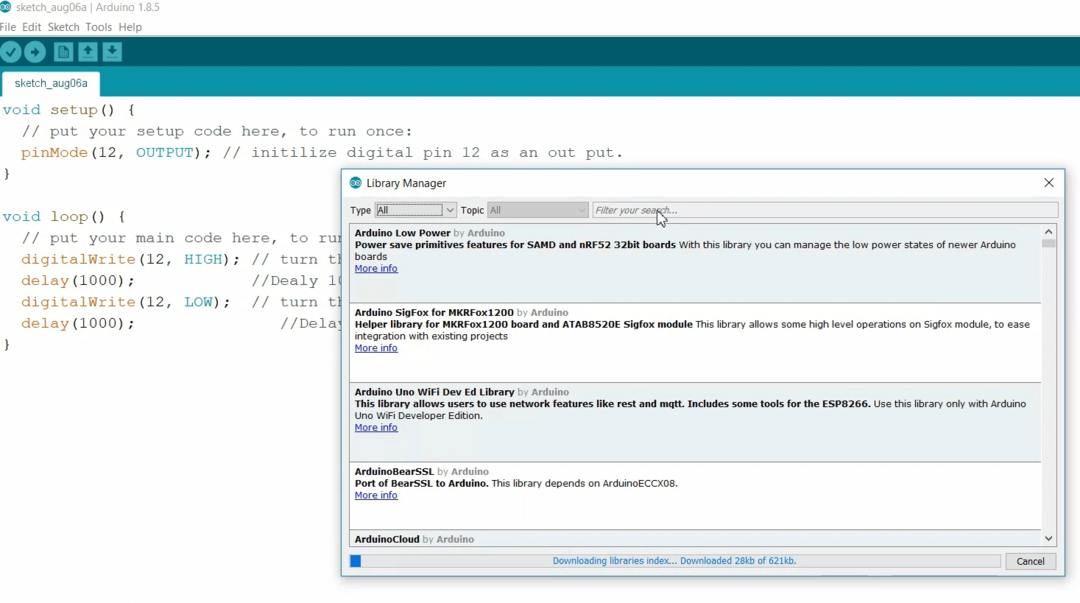Lūk, kā viegli noteikt Arduino portus, ja tie neparādās operētājsistēmā Windows 10 vai 11
- Ja Arduino ports netiek rādīts, iespējams, ir bojāts USB savienojums vai porti var būt pilnībā atspējoti.
- Mēs parādīsim, kā iespējot portu Arduino un meklēt to ierīču pārvaldniekā.
- Ja Arduino neizdodas atklāt nevienu portu, iespējams, būs jāatjaunina vai jāpārinstalē draiveri.

XINSTALĒT, NOklikšķinot uz LEJUPIELĀDES FAILA
Šī programmatūra nodrošinās jūsu draiveru darbību, tādējādi pasargājot jūs no izplatītām datora kļūdām un aparatūras kļūmēm. Tagad pārbaudiet visus savus draiverus, veicot 3 vienkāršas darbības:
- Lejupielādēt DriverFix (pārbaudīts lejupielādes fails).
- Klikšķis Sākt skenēšanu lai atrastu visus problemātiskos draiverus.
- Klikšķis Atjauniniet draiverus lai iegūtu jaunas versijas un izvairītos no sistēmas darbības traucējumiem.
- DriverFix ir lejupielādējis 0 lasītāji šomēnes.
Izstrādes dēļi, piemēram, SparkFun RedBoard Arduino nepieciešami īpaši draiveri vai kods, kas ļauj datoram ar tiem mijiedarboties. Ja Arduino ports jūsu datorā netiek rādīts, jūs esat īstajā vietā.
Mēs parādīsim, kā iespējot portu Arduino un pareizi atjaunināt vai instalēt Arduino porta draiverus jūsu Windows vai Mac OS.
Vispirms redzēsim, kāpēc ports ir atspējots vai tagad tiek rādīts Arduino.
Kāpēc mans Arduino ports netiek atrasts?
- Bojāts USB kabelis vai savienojums
- Portu draiveri ir novecojuši vai bojāti
- Draiveri nav instalēti
Tagad lietotājiem ir bijis grūti ar to jau ilgu laiku. Īsi apskatīsim dažas no visbiežāk sastopamajām problēmām:
- Arduino ports netiek rādīts operētājsistēmā Windows 10, Windows 11 vai Mac
- Arduino ports nav atklāts, neviens ports nav atklāts vai neatpazīst portu
- Seriālais ports nav atlasīts Arduino
- Arduino USB, OTA, NANO ports netiek rādīts
- Ports netiek rādīts Arduino IDE
- Arduino ports netiek rādīts ierīču pārvaldniekā
- Arduino ports ir pelēks
Kā iespējot Arduino portus?
- Kāpēc mans Arduino ports netiek atrasts?
- Kā iespējot Arduino portus?
- 1. Pārbaudiet, vai porti ir iespējoti gan panelī, gan datorā
- 2. Atjauniniet Arduino draiverus
- 3. Instalējiet Arduino porta draiverus
- 3.1. Instalējiet Arduino draiverus operētājsistēmā Windows
- 3.2. Instalējiet Arduino porta draiverus operētājsistēmā Mac
1. Pārbaudiet, vai porti ir iespējoti gan panelī, gan datorā
Arduino puse:
- Atveriet programmatūru un dodieties uz Rīki, pēc tam piekļūstiet Valdes izvēlne.
- Atrodiet Portu izvēlne un virziet kursoru virs opcijas, lai parādītu visus portus (COM, attiecīgi LPT).
- Pārbaudiet, vai jūs interesējošajam portam ir pievienota plate (nosaukums tiks parādīts aiz porta).
- Ja nē, pārliecinieties, vai dēlis ir savienots ar datoru, un restartējiet programmatūru.
PC puse:
- Atveriet Ierīču pārvaldnieks un dodieties uz Skatīt cilne.
- Izvēlieties Rādīt slēptās ierīces no nolaižamās izvēlnes.

- Atrodiet Ostas sadaļu un izvērsiet to, lai identificētu COM, attiecīgi LPT portus.

Ja jums nepieciešama papildu palīdzība kā ierīču pārvaldniekā parādīt slēptās ierīces, mums ir daži papildu padomi.
2. Atjauniniet Arduino draiverus
- Atveriet izvēlni Sākt un ierakstiet Ierīču pārvaldnieks meklēšanas joslā.
- Noklikšķiniet uz ikonas Ierīču pārvaldnieks, lai atvērtu jaunu logu.
- Ritiniet uz leju līdz Programmatūras ierīces un noklikšķiniet, lai izvērstu.
- Dubultklikšķi nezināmais Arduino ierīce, kas paredzēta Īpašības logs parādīt.
- Izvēlieties Šoferis cilni un noklikšķiniet uz Atjaunināt draiveri.
-
Izvēlies Automātiski meklēt draiverus opciju.

- Windows sāks atjaunināt.
- Veiciet pēdējo pārbaudi, lai pārliecinātos, vai draiveris ir atjaunināts pareizi.
Eksperta padoms:
SPONSORĒTS
Dažas datora problēmas ir grūti atrisināt, it īpaši, ja runa ir par bojātām krātuvēm vai trūkstošiem Windows failiem. Ja rodas problēmas ar kļūdu labošanu, jūsu sistēma var būt daļēji bojāta.
Mēs iesakām instalēt Restoro — rīku, kas skenēs jūsu ierīci un noteiks kļūmes cēloni.
Noklikšķiniet šeit lai lejupielādētu un sāktu remontu.
Ja jūsu Arduino draiveri nav atjaunināti, parasti Arduino porti netiks rādīti. Attiecīgi atjauniniet tos.
Tomēr, ja šī metode neizdodas, jums būs atkārtoti jāinstalē Arduino draiveris, lai atrisinātu problēmu.
- Arduino IDE lejupielāde operētājsistēmai Windows 10
- 6 labākie Arduino simulatori, kas paredzēti lietošanai šodien
- Kā novērst Arduino problēmas operētājsistēmā Windows 10/11
- LABOJUMS: Arduino netika deklarēts šajā tvēruma kļūdā
3. Instalējiet Arduino porta draiverus
Nākamie risinājumi parādīs pareizos veidus, kā instalēt draiveri operētājsistēmās Windows un macOS.
3.1. Instalējiet Arduino draiverus operētājsistēmā Windows
- Noklikšķiniet uz meklēšanas joslas un ierakstiet Ierīču pārvaldnieks. Atver to.
- Pārbaudiet opcijas zemāk Porti COM un LPT. Jūs redzēsit atvērtu portu ar apzīmējumu Arduino UNO COMxx.
- Ar peles labo pogu noklikšķiniet uz Arduino UNO COmxx un atlasiet Atjaunināt draiveri.
- Turpiniet, noklikšķinot uz Pārlūkojiet manu datoru, lai atrastu draivera programmatūru opciju.
- Dodieties uz Arduino programmatūras draivera mapi, atrodiet Arduino.inf draivera failu un noklikšķiniet uz tā.
- Pēc faila atlasīšanas noklikšķiniet uz labi.
Kad Arduino plate ir pievienota Windows datoram, draiveris tiek instalēts automātiski, lai tas varētu pareizi sazināties ar datoru.
Draiveris to konfigurē kā a virtuālais COM ports ierīču pārvaldniekā. Ja jums nepieciešama papildu palīdzība kā instalēt Arduino programmatūru un draiverus operētājsistēmā Windows, mums ir daži papildu padomi.
3.2. Instalējiet Arduino porta draiverus operētājsistēmā Mac
- Operētājsistēmā Mac OS dodieties uz FTDIUSBSerialDriver_v2_2_18.dmg failu.
- Veiciet dubultklikšķi uz tā un atlasiet draivera failu, kas atbilst jūsu OS versijai.
- Wpagaidiet, lai tas tiktu instalēts un noklikšķiniet Aizvērt.
- Atveriet Arduino programmatūru, lai veiktu pēdējo pārbaudi.
- Iet uz Rīki -> Seriālais ports un meklējiet USB seriāls opciju.
Ja nezināt savas operētājsistēmas versiju, noklikšķiniet uz Apple ikonas ekrāna augšējā kreisajā stūrī un atlasiet Par šo Mac.
Mēs ceram, ka jums izdevās novērst Arduino porta problēmu ar mūsu risinājumiem.